
Оглавление:
- Автор John Day [email protected].
- Public 2024-01-30 11:52.
- Последнее изменение 2025-01-23 15:05.





Хочу начать с того, что я не профессионал, у меня нет диплома по электронике. Мне просто нравится работать руками и разбираться в вещах. Я говорю это, чтобы воодушевить всех вас, таких как я, непрофессионалов. У вас есть возможность делать что-нибудь подобное, все, что вам нужно, - это терпение и исследования! Мое исследование проводилось через этот веб-сайт и YouTube.
Я видел такие светодиодные матрицы раньше на Youtube.
и это вызвало у меня такое волнение, что я начал думать: «Я могу сделать что-то подобное». Я сделал свою первую светодиодную матрицу в качестве демонстрации после урока по instuctables три года назад. Каждый раз, глядя на него, я думал: «Я хочу стать больше!» Мы с женой живем в бассейне Амазонки в Эквадоре, но нам пришлось временно переехать в город, который немного больше, когда моя жена собиралась родить нашего сына. Живя и работая здесь, мы узнали о «Сиянии ночи».
Night to Shine - это особая ночь, посвященная людям с физическими или умственными недостатками. Я не пытаюсь продвигать это мероприятие, но это было то, во что я верил и хотел помочь поддержать всем, чем мог. Я построил светодиодный настенный сценический фон, чтобы добавить волнения в эту ночь для этого специального гостя, посетившего мероприятие.
Пс. Если вам понравился мой учебник с инструкциями, прокрутите его вниз и проголосуйте за него в конкурсе!
Шаг 1: Сбор деталей


Список деталей:
400x 4-контактный светодиодный чип и радиатор 5V 5050 RGB WS2811 Встроенная микросхема. 43,80 долл. США
www.ebay.com/itm/10-1000-4-Pin-WS2812B-WS2…
110-220 В переменного тока до 5 В постоянного тока, 30 А, источник питания. 19,63 $
www.ebay.com/itm/AC-110-220V-TO-DC-5V-12V-…
DC 5-24V T1000S SD-карта светодиодный пиксельный контроллер для WS2812B LPD8806 WS2811 WS2801. 18,83 $
www.ebay.com/itm/DC-5-24V-T1000S-SD-Card-L…
50 метров 3-контактного удлинительного кабеля для WS2811. 15,88 $
www.ebay.com/itm/2Pin-3Pin-4Pin-5Pin-Exten…
- 3м x 5м Лист арматурной проволоки для бетона. (каждый провод на расстоянии 6 дюймов). 32,00 $
- 3 рулона изоленты. 1,50 доллара США
- Горячий клей-карандаш $ 3,25
- Припой для соединений. 5,50 долл. США
Шаг 2: Сборка светодиодных нитей
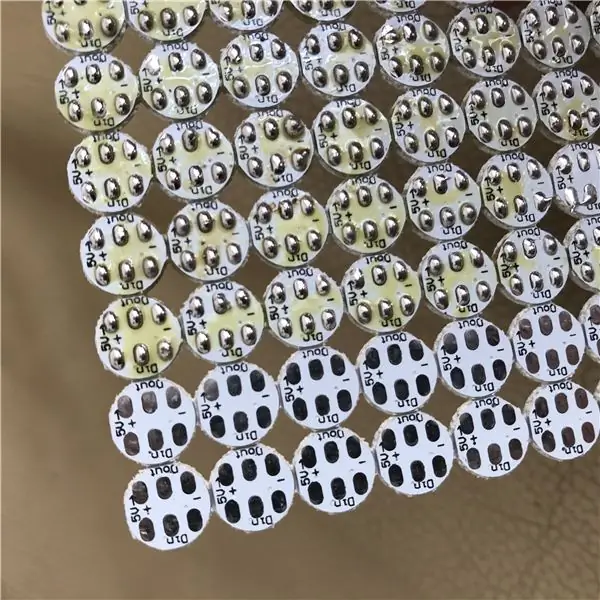


С помощью паяльника с мелким наконечником сначала нанесите припой на каждую из точек контакта светодиодного чипа. (См. Пример рисунка 1.) Эти светодиоды очень хороши тем, что они интеллектуальны, и они в основном отображают и нумеруют себя при подключении. Это делает программирование довольно простым даже для такого новичка, как я.
Для соединения каждого светодиода необходимо использовать трехконтактный провод. Я использовал обычную пару кусачков, чтобы зачистить все три провода одновременно. Они также продают стриптизерш, которые могут сделать это с легкостью.
После того, как ваши провода зачищены, вам нужно начать процесс лужения на проводах. Это предотвращает спутывание проводов (см. Пример на рисунке 2) и упрощает подключение к микросхеме без коротких замыканий.
Чтобы залудить провода, просто прикоснитесь кончиком горячего паяльника к каждому проводу, а затем прикоснитесь к нему припоем. Затем припой проникнет в жилы каждого провода. По мере остывания провода станут жесткими и однородными. (См. Пример рисунка 3.)
Важное примечание: как вы припаиваете микросхемы к проводам. Убедитесь, что все стрелки на фишках ориентированы в одном направлении. (Эти стрелки показывают направление ввода данных)
Если вы правильно залудили провода и нанесли необходимое количество припоя на каждый светодиодный чип, то при их подключении не потребуется дополнительный припой. Все, что вам просто нужно сделать, это разместить провод с каждой стороны поверхности и приложить тепло паяльника для соединения. (рисунок 4.)
Я создал шаблон с помощью фрезерного станка с ЧПУ, вырезав отверстия точно по размеру светодиодных чипов, а затем горизонтальных каналов, чтобы соединить его так, чтобы, зачищая провода и спаивая их вместе, у меня был указатель длины каждого провода. Это также было связано с тем, что микросхемы маленькие, а плата удерживала их неподвижно, когда я их паял.
Это ссылка на мой шаблон дизайна ЧПУ.
easel.inventables.com/projects/ibMc1dJU_v7j…
Шаг 3: Подключение светодиодов Продолжение,
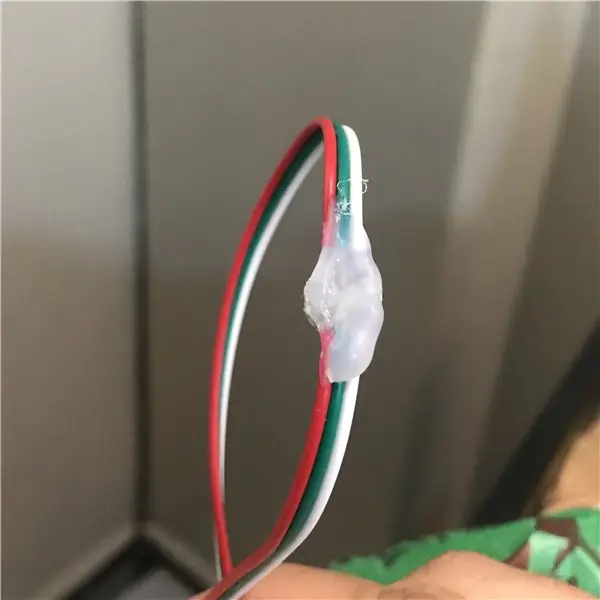

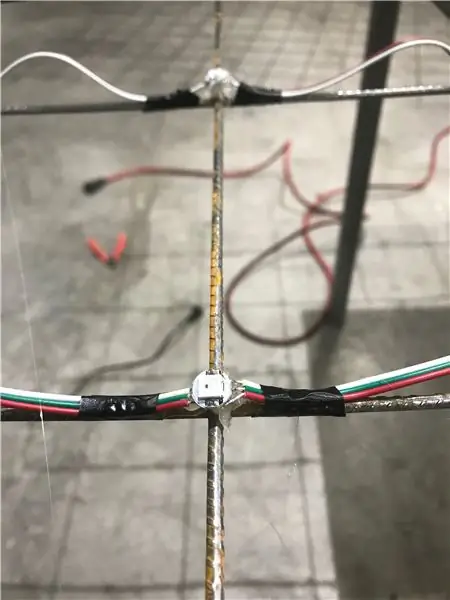
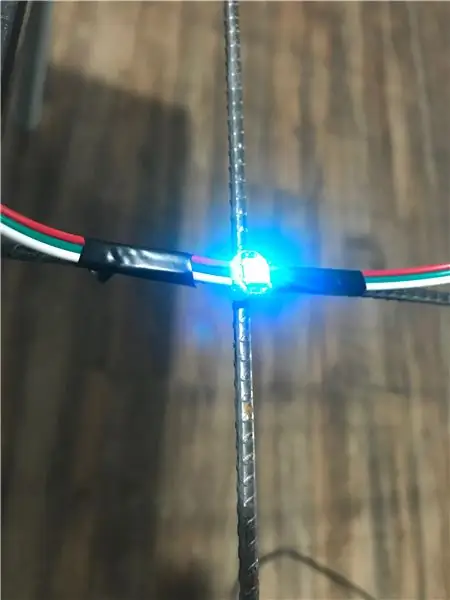
При пайке и завершении соединений каждого светодиода рекомендуется защищать точки контакта от повреждений и коротких замыканий. Это можно сделать, закрыв тыльную сторону изолентой. Тем не менее, я нашел более простое решение, используя пистолет для горячего клея, чтобы покрыть заднюю часть каждого чипа и частично покрыть провода, чтобы сделать прочное частично гибкое соединение. Я думаю, что это лучше, чем изолента, потому что она предохраняет провода от вырывания из пайки.
Совет: я бы посоветовал сделать каждую нить светодиодных пикселей в два раза больше высоты вашего пикселя. (Моя матрица была высотой 16 пикселей, поэтому длина 32 пикселя была идеальной для сборки.) Я объясню это больше на шаге мощности и инжекции мощности.
Шаг 4: Сборка конструкции,



Стремясь упростить построение сетки для матрицы, я наткнулся на арматурную проволоку для бетона. Это здорово, потому что его можно купить разных размеров и с разным шагом проводов, он также гибкий, поэтому его можно формировать изгибами, цилиндрами и т. Д. Еще одна причина, по которой мне это так нравится, заключается в том, что проволока очень тонкая, что придает матрице прозрачность. эффект, потому что вы можете легко увидеть сквозь него.
С помощью изоленты прикрепите каждую жилу светодиода к арматурной проволоке. Совместите каждый пиксельный чип с точками пересечения стальной проволоки.
Я использовал 6-дюймовый провод. (Это означает, что в каждом месте пересечения каждого провода был пиксель через каждые 6 дюймов.) Структура провода сохраняет все единообразие. Честно говоря, я очень торопился и поэтому считаю, что сделал неряшливо. К счастью, из-за однородности проволоки матрица выглядела потрясающе! Пока все светодиодные чипы направлены, визуальный дисплей будет однородным и великолепным.
Шаг 5: мощность и инжекция мощности,
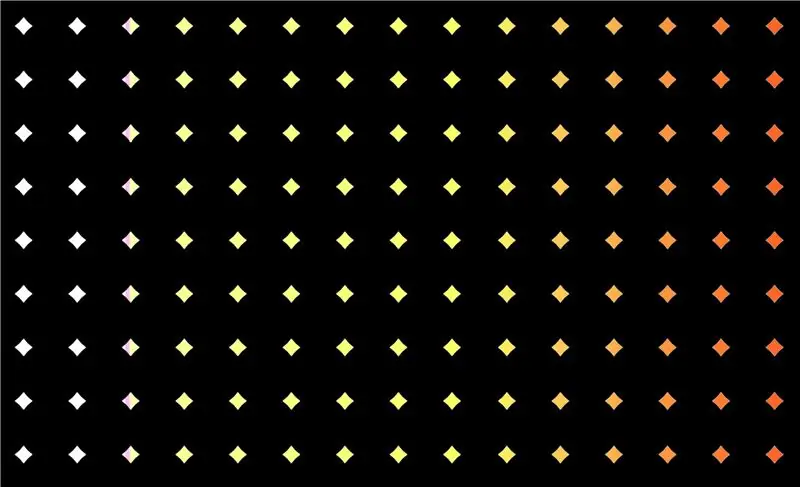
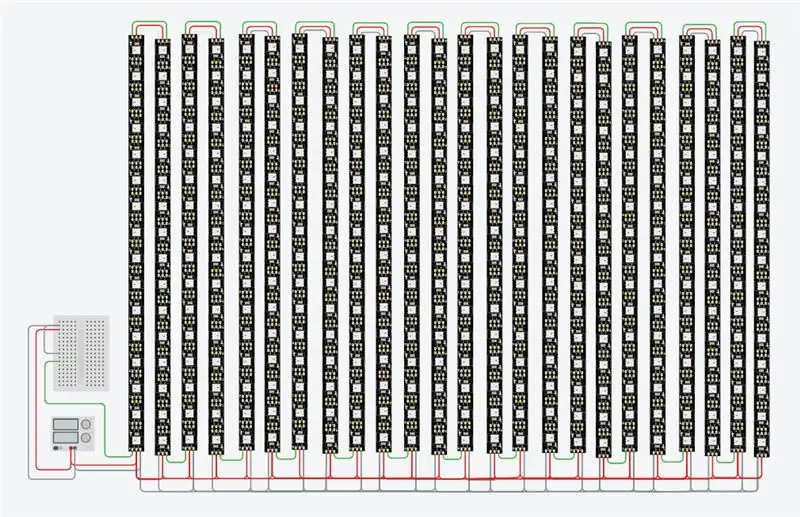
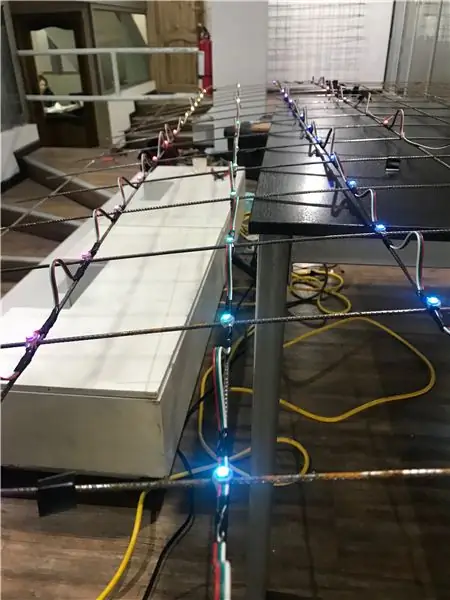
Я приложил электрическую схему, чтобы вы понимали цель подачи энергии. Каждая из микросхем действительно создает небольшое сопротивление. Поэтому, когда вы соединяете все эти светодиоды вместе, в конечном итоге мощность начинает рассеиваться. В результате свечение светодиодов начинает менять цвет и тускнеть. Сначала начинает исчезать синий цвет, из-за чего прядь приобретает желтый оттенок, а затем зеленый, вызывая переход цвета в красный. (См. Рисунок, который я создал, чтобы проиллюстрировать эту проблему.)
Решение этой проблемы заключается во введении мощности по всей матрице. Каждая из светодиодных микросхем может получать положительный и отрицательный ток, входящий в микросхему с любого направления. Единственное ограничение - провода данных должны быть последовательно. На втором рисунке показан самый простой способ решения этой проблемы. Как я уже сказал, полезно, чтобы высота каждой нити в два раза превышала высоту матрицы в пикселях. Если вы посмотрите на мою схему подключения, вы увидите, что длина каждого цикла составляет 32 пикселя. И напряжение подается на оба конца жилы. Это привело к тому, что все светодиоды имели одинаковую яркость без потери цвета.
Шаг 6: Тестирование и программирование


Проверить правильность всех подключений достаточно просто. Я добавил изображение контроллера T1000S. Когда он подключен к светодиодной нити, он начнет циклически сменять различные цвета и исчезать. (Это произойдет, если карта памяти SD не вставлена). Тестирование просто подтверждает, что все светодиоды одновременно светятся одним цветом. Если есть какие-либо проблемы с проводкой или паяными соединениями, свет обычно останавливается в той точке, которая требует исправления. Просто проверьте свои паяные соединения и убедитесь, что провода находятся на своих местах, не контактируя с другими точками соединения.
Подключиться к контроллеру просто. Просто подключите источник питания 5 В к головке винта на 5 В. С отрицательной стороны блока питания подключите к головке винта заземления. Провод, который вы подключите к матрице для передачи информации, называется линией данных. С этими тремя подключенными проводами ваша матрица будет работать. (Я дополнительно перемыл другой провод к другой стороне земли просто для хорошей меры).
Шаг 7: программа Led Edit
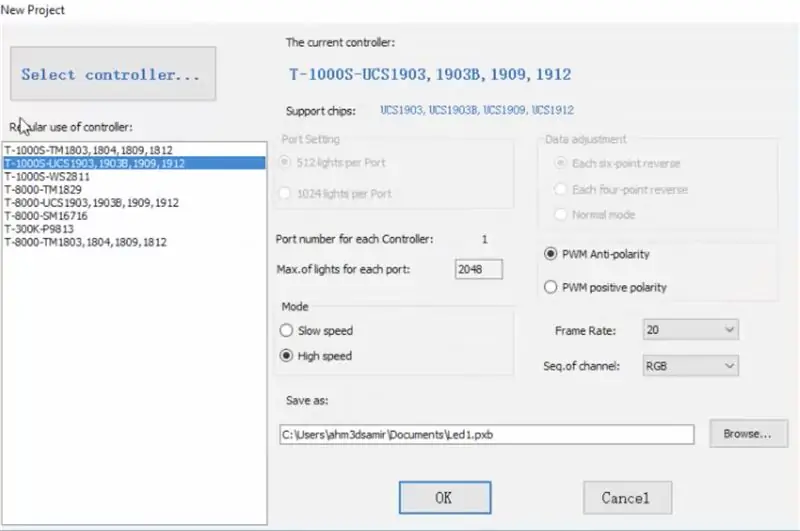
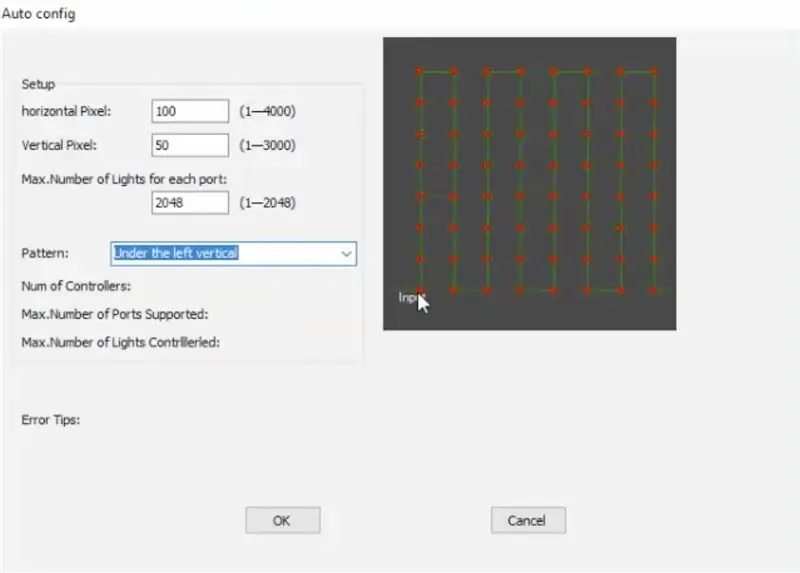
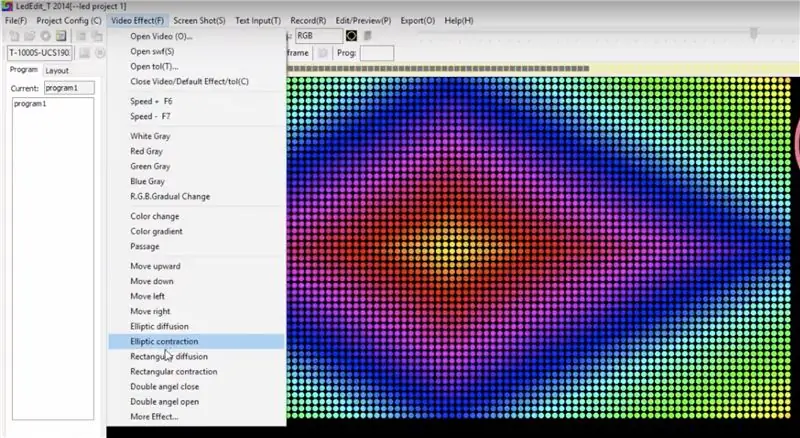
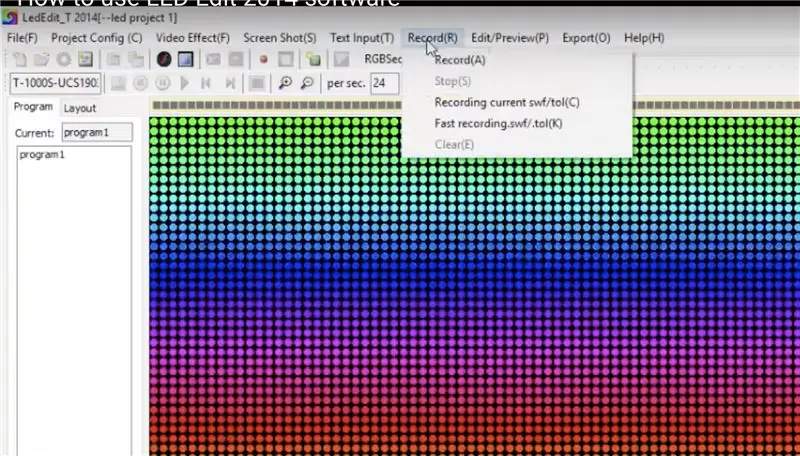
Загрузки программного обеспечения можно найти по этой ссылке.
www.ipixelleds.com/index.php?catid=7
Программа редактирования светодиодов - один из самых простых способов создания визуальных эффектов. Нет необходимости разбираться в кодировании или даже в сложности Neopixels. Вы просто записываете программу и экспортируете ее в память SD-карты.
Я был ограничен в своем творчестве, потому что некоторые из гостей страдали эпилептическими припадками, поэтому мне пришлось быть очень консервативным в отношении того, насколько драматичным будет каждый эффект.
Начать:
В программном интерфейсе нажмите «Файл» и выберите «Новый проект» из раскрывающегося списка.
На этом этапе это будет окно, в котором будут показаны все параметры контроллера. Я использовал T1000S, который выделен на первом рисунке. Но микросхемы, которые я использую (неопиксели), - это выделение непосредственно под ним WS2811. Сделав свой выбор, нажмите «ОК».
Затем вы хотите разработать макет вашей матрицы. Существует инструмент автоматической настройки, который упростит это. Вы просто вводите количество пикселей по вертикали и количество пикселей по горизонтали, выбирая направление данных, которое соответствует схеме подключения, которую я опубликовал на предыдущем шаге.
И теперь вы готовы записывать свои визуализации!
Самый простой способ - перейти на вкладку видеоэффектов. Есть много предустановленных эффектов, и это то, что я использовал в своей матрице. Опять же, я был несколько ограничен в том, насколько драматичным я мог бы добиться эффекта, потому что некоторые из наших гостей страдали эпилепсией.
Просто откройте любой эффект, дайте ему воспроизвести в окне, и когда вы увидите то, что вам нравится, нажмите кнопку записи. Справа вы увидите количество кадров в возрастающем порядке. Это показывает, сколько кадров было снято в процессе записи.
Когда вы будете удовлетворены тем, что вы сняли, нажмите «остановить запись». Изображение, отображающее количество захваченных кадров, перестанет увеличиваться.
Последний шаг - нажать экспорт. В файле будет создан в сохраненном в указанном вами месте. Этот файл нужно скопировать и вставить на SD-карту, отформатированную как FAT, и все будет работать!
Это так просто!
Шаг 8: Празднуйте! Вечеринка может начаться

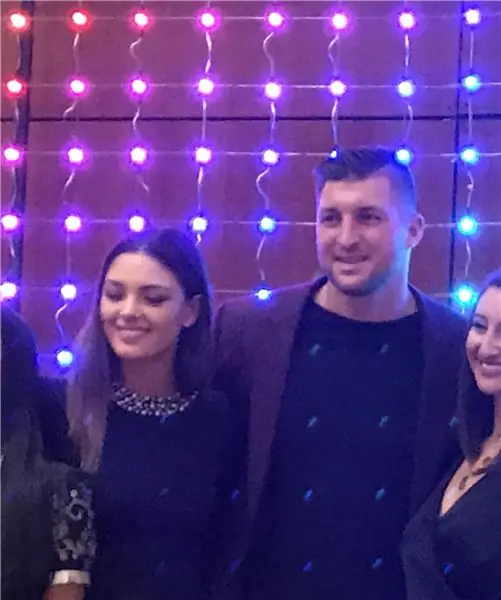

Разве это не было просто ?!
На этом все готово, и вы можете включить матрицу! Вы можете использовать кнопку режима на контроллере, чтобы просмотреть до 16 созданных вами программ.
Есть много других вариантов управления матрицей. Если вы более амбициозны, вы можете самостоятельно написать код и поместить этот код через строку данных в матричный дисплей. Для этой задачи можно использовать любой микроконтроллер с цифровым выходом!
Я надеюсь, что вы вдохновитесь сделать что-то подобное для себя или кого-то еще. Чтобы сделать что-то великое, требуется только приверженность!
Если у вас есть вопросы, оставьте мне комментарий, и я с радостью на них отвечу.
Я ценю, что вы нашли время, чтобы прочитать мои инструкции! Если вам понравилось, проголосуйте за меня ниже!


Первый приз в конкурсе ремиксов
Рекомендуемые:
Точечная матрица интеллектуальных часов IoT Использование Wemos ESP8266 - Матрица ESP: 12 шагов (с изображениями)

Точечная матрица интеллектуальных часов IoT Использование Wemos ESP8266 - Матрица ESP: создайте свои собственные интеллектуальные часы Интернета вещей, которые могут: отображать часы с красивым анимационным значком Отображать напоминания-1 - напоминания-5 Отображать отображение календаря Отображение времени мусульманских молитв Отображение информации о погоде Отображение новостей Отображение рекомендаций Отображение Отображение курса биткойнов
DIY MusiLED, светодиоды с синхронизацией музыки с приложением Windows и Linux одним щелчком (32- и 64-разрядные версии). Легко воссоздать, легко использовать, легко переносить: 3 ш

DIY MusiLED, светодиоды с синхронизацией музыки с приложением Windows и Linux одним щелчком (32- и 64-разрядные версии). Легко воссоздать, легко использовать, легко переносить: этот проект поможет вам подключить 18 светодиодов (6 красных + 6 синих + 6 желтых) к плате Arduino и проанализировать сигналы звуковой карты вашего компьютера в реальном времени и передать их на светодиоды, которые загораются в соответствии с эффектами битов (Snare, High Hat, Kick)
Сделайте свою собственную профессиональную машину для чистки пластинок менее чем за 80 долларов и сэкономьте до 3000 долларов и более .: 6 шагов (с изображениями)

Сделайте свою собственную профессиональную машину для чистки пластинок менее чем за 80 долларов и сэкономьте до 3000 долларов и больше. Простите за мой английский. После того, как я вернулся к звуку старого доброго винила, у меня возникла проблема, с которой сталкивается каждый поклонник пластинок. Как правильно почистить записи!? В Интернете есть много способов. Более дешевые способы, такие как Knosti или Discofilm, но также
Как сделать мощный горящий лазер Blueray! Легко, дешево и легко настраивается !: 5 шагов

Как сделать мощный горящий лазер Blueray! Легко, дешево и легко фокусируемо! Это руководство своими руками о том, как сделать ВЫСОКОМОЩНЫЙ лазер с СИНИМ лучами. ВНИМАНИЕ: вы имеете дело с очень мощными лазерами, которые ослепят любого менее чем за полсекунды, если светить вам в глаза или кому-либо еще! А теперь перейдем к первому ПОС
Гибкая светодиодная матрица из текстильных лент: 6 шагов (с изображениями)

Гибкие светодиодные ленты ETextile Ribbon Array: Еще один метод создания eTextile и носимых компьютеров: простой в использовании гибкий ленточный массив для светодиодов. Хотите больше видеороликов, руководств и проектов по eTextile How-To DIY eTextile? Тогда посетите eTextile Lounge
